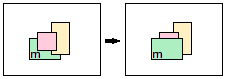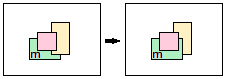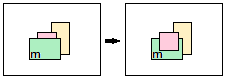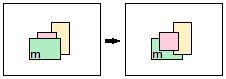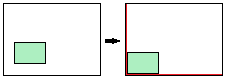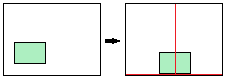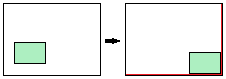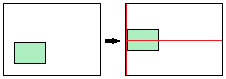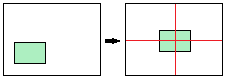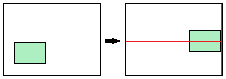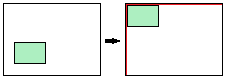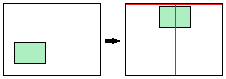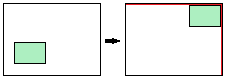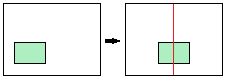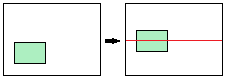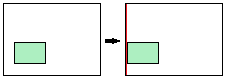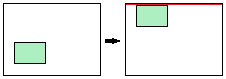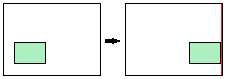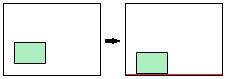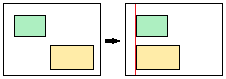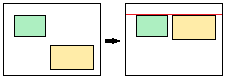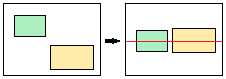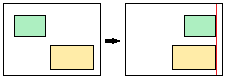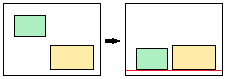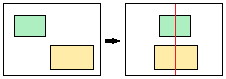In der oberen Menüleiste finden Sie unter Anordnen Funktionen zum Anordnen und Gruppieren Ihrer Objekte und unter Ausrichten Funktionen zum Ausrichten Ihrer Objekte. Diese werden hier nun im Einzelnen beschrieben. Zudem wird beschrieben, wie Sie Objekte drehen können.
! Hinweis |
Funktionen sind nur aktiv, wenn Sie mindestens ein Objekt markiert haben. Bei den Funktionen Gruppieren und Ausrichten (objektbezogen) müssen Sie allerdings mindestens zwei Objekte markieren. |
Die Objekte können sich gegebenenfalls teilweise überlappen. Es gibt vier verschiedene Funktionen, um die Reihenfolge der Objekte zu verändern. Sie können somit steuern, in welcher Reihenfolge die Objekte übereinander liegen. Das grüne Objekt (mit einem m versehen) stellt in den nachfolgenden Beispielen jeweils das markierte Objekt dar.
|
Ganz nach vorne setzen Das Objekt wird vor alle anderen Objekte gesetzt. |
|
Eine Ebene nach vorne setzen Das Objekt wird eine Ebene nach oben gesetzt.
|
|
Eine Ebene nach hinten setzen Das Objekt wird eine Ebene nach hinten gesetzt. (Hintergrundbild bleibt allerdings immer auf unterster Ebene). |
|
Ganz nach hinten setzen Das Objekt wird hinter alle anderen Objekte gesetzt (Hintergrundbild bleibt allerdings immer auf unterster Ebene). |
Es ist auch möglich, mehrere Objekte zu markieren und gleichzeitig anzuordnen.
Falls Sie mehrere Objekte gemeinsam ausrichten möchten, oder Sie diese Objekte mit dem selben Drehwinkel darstellen möchten, können Sie diese gruppieren. Die Gruppierung kann dann später wieder aufgehoben werden.
Markieren Sie alle Objekte, die Sie gerne gruppieren möchten und wählen Sie den Menüpunkt Gruppieren aus. Nun sehen Sie einen gestrichelten Rahmen um alle Objekte. Diese Box können Sie nun ausrichten, vergrößern bzw. verkleinern und drehen wie Sie es gerne hätten. Sobald Sie damit fertig sind, können Sie diese Gruppierung wieder aufheben, um die Objekte weiter zu bearbeiten. Markieren Sie hierfür die Box und wählen dann den Menüpunkt Gruppierung aufheben aus. Ab sofort können Sie Ihre Objekte wieder einzeln bearbeiten.
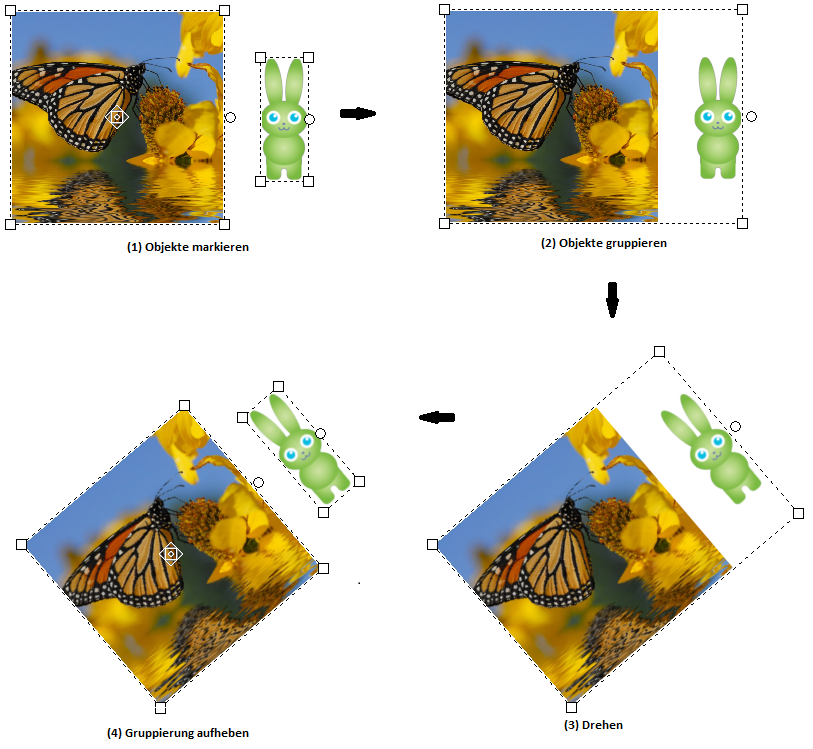
Beispiel - Gruppierung von Objekten > Drehen > Gruppierung aufheben
Sie können Objekte seitenbezogen und objektbezogen ausrichten. Die Unterschiede werden nun im folgenden dargestellt.
Ausrichten (seitenbezogen):
Bei dieser Funktion haben Sie die Möglichkeit, Objekte auf der Seite zu platzieren. Die folgenden Ausrichtungsmöglichkeiten stehen Ihnen zur Verfügung (die unterschiedlichen Ausrichtungen können Sie auch über Shortcuts ausführen):
|
Unten links ausrichten (Strg+1)* |
|
Unten mittig ausrichten (Strg+2)* |
|
Unten rechts ausrichten (Strg+3)* |
|
Mitte links ausrichten (Strg+4)* |
|
Mittig ausrichten (Strg+5)* |
|
Mitte rechts ausrichten (Strg+6)* |
|
Oben links ausrichten (Strg+7)* |
|
Oben mittig ausrichten (Strg+8)* |
|
Oben rechts ausrichten (Strg+9)* |
|
Horizontal mittig ausrichten (Umsch+Strg+H) |
|
Vertikal mittig ausrichten (Umsch+Strg+V) |
|
Links ausrichten (Umsch+Strg+Links) |
|
Oben ausrichten (Umsch+Strg+Auf) |
|
Rechts ausrichten (Umsch+Strg+Rechts) |
|
Unten ausrichten (Umsch+Strg+Ab) |
* Hinweis |
Die Zahlen können Sie nur über den Nummernblock eingeben:
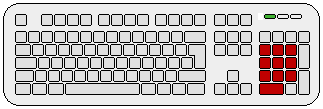 Nummernblock auf Tastatur
Falls Sie ein doppelseitiges Produkt gestalten, werden die Objekte mit diesen Tastenkombinationen (Shortcuts) auf der Einzelseite ausgerichtet. Soll das Objekt auf der Doppelseite ausgerichtet werden, so müssen Sie zusätzlich die Alt-Taste gedrückt halten. |
Sie können bei diesen Funktionen auch mehrere Objekte markieren und gleichzeitig ausrichten.
Ausrichten (objektbezogen):
Diese Funktion ist sinnvoll, wenn Sie zwei oder mehr Objekte untereinander ausrichten möchten. Die folgenden Ausrichtungsmöglichkeiten stehen Ihnen zur Verfügung:
|
Links ausrichten |
|
Oben ausrichten |
|
Horizontal mittig ausrichten |
|
Rechts ausrichten |
|
Unten ausrichten |
|
Vertikal mittig ausrichten |
Um ein Objekt zu rotieren, markieren Sie dieses und drehen sie anschließend an dem Punkt am rechten Rand mit gehaltener linker Maustaste.
Alle Objekte außer dem QR-Code können gedreht werden.
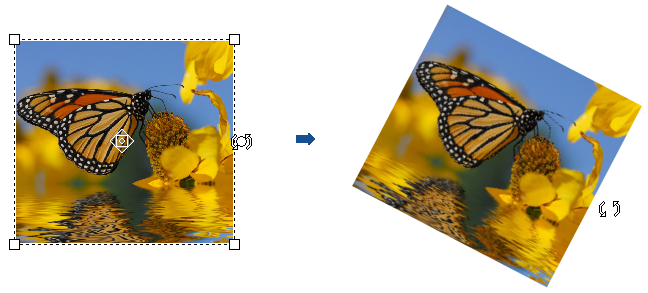
Beispiel - Bildbox drehen